Contenuto recente nel servizio Power BI
SI APPLICA A: servizio Power BI per gli utenti
aziendali servizio Power BI per progettisti e sviluppatori
Power BI Desktop
richiede una licenza Pro o Premium
Il contenuto recente è l'ultimo elemento visitato nel servizio Power BI. Il contenuto recente include dashboard, report, app, modelli semantici, aree di lavoro, scorecard e cartelle di lavoro. Quando si seleziona Recenti nel riquadro Home, Power BI visualizza questo contenuto in ordine decrescente in base alla data. Per modificare l'ordinamento, selezionare una delle intestazioni e scegliere crescente o decrescente.
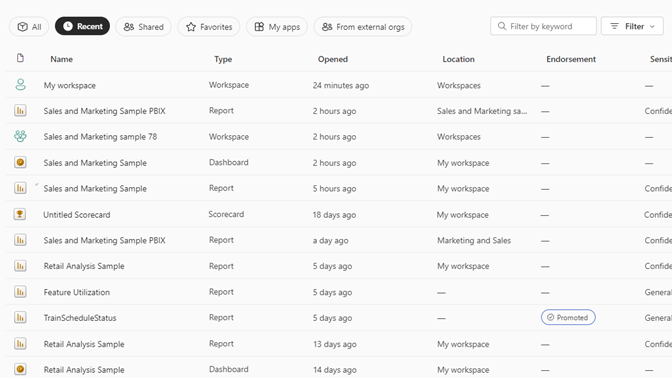
I recenti possono essere aperti anche dal riquadro di spostamento. Selezionare Sfoglia>recenti.
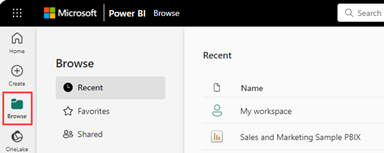
Cercare e ordinare l'elenco di contenuto recente
Se gli elenchi ottengono molto tempo, usare il campo Filtra per parola chiave , il pulsante Filtro e la funzione di ordinamento delle colonne per trovare le informazioni necessarie.
- Immettere una parola chiave nel campo Filtra per parola chiave per visualizzare il contenuto recente che include tale parola chiave.
- Usare l'elenco a discesa Filtro per ordinare il contenuto in base al tipo di contenuto o a una delle intestazioni di colonna.
- Fare clic su un'intestazione di colonna per visualizzare una freccia di ordinamento. In questo esempio, passando il puntatore del mouse su Location viene visualizzata la freccia di ordinamento.
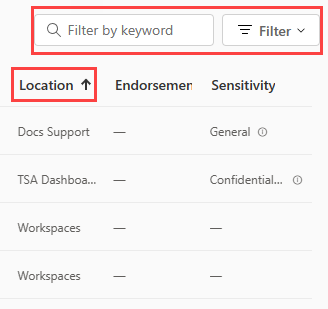
Aggiungere contenuto all'elenco Preferiti
Le azioni disponibili da Recenti dipendono dalle impostazioni assegnate dalla finestra di progettazione del contenuto. Una funzionalità utile è la possibilità di aggiungere contenuto all'elenco dei preferiti.
Le stelle nere vengono visualizzate quando si passa il puntatore del mouse sul contenuto che è già un preferito. Per rendere il contenuto uno dei preferiti, selezionare una stella bianca per trasformarla in nero. ![]()
Per altre informazioni, vedere Aggiungere un dashboard, un report o un'app preferiti.
Contenuto correlato
- Informazioni sulle app servizio Power BI.
- Altre domande? Chiedi al Community di Power BI.